Методы извлечения знаний
Ø станки ( рис 4.34) – отчет станков и связи с инструментами;
Ø отчет станков и связи с инструментами в режиме конструктора (рис. 4.35).
|
Рис. 4.24 – Отчет выборки по бригадам
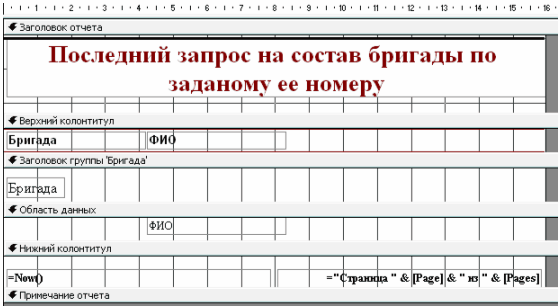
Рис. 4.25 – Отчет выборки по бригадам в режиме конструктора
|
Рис. 4.26 – Отчет информации о мастерах
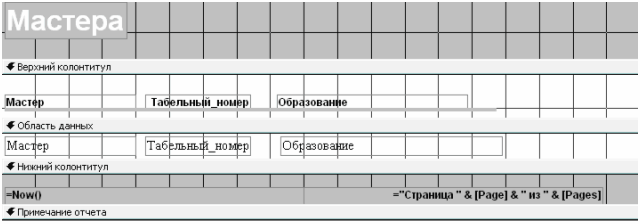
Рис. 4.27 – Отчет информации о мастерах в режиме конструктора
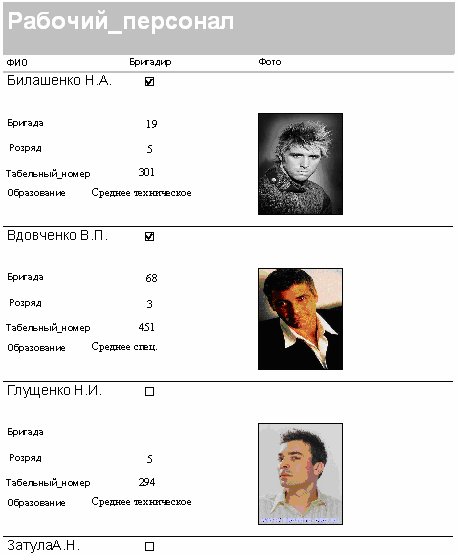
Рис. 4.28 – Отчет по ФИО рабочего персонала
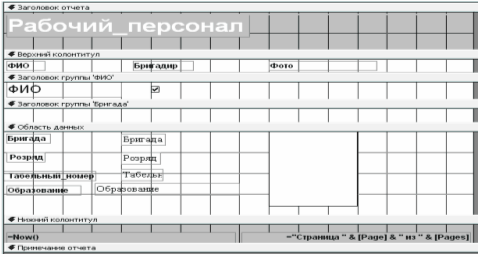
Рис. 4.29 – Отчет по ФИО рабочего персонала в режиме конструктора
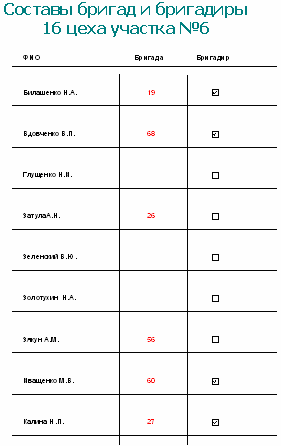
Рис. 4.30 – Отчет по составу бригад и бригадиров
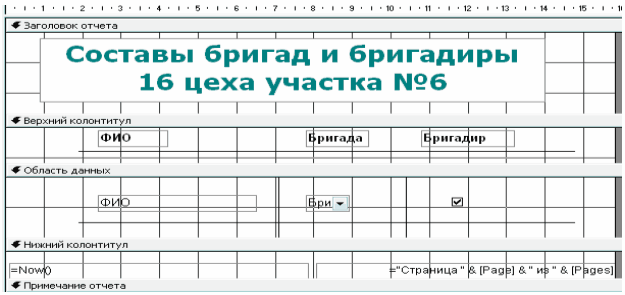
Рис. 4.31 – Отчет по составу бригад и бригадиров в режиме конструктора
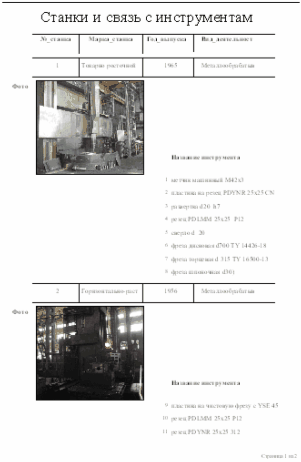
Рис. 4.32 – Отчет станков и связи с инструментами
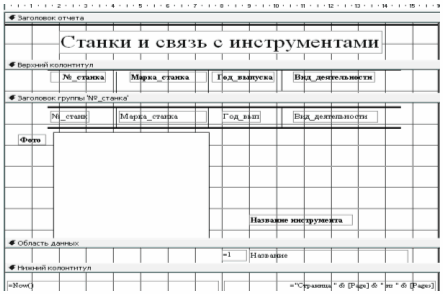
Рис. 4.33 – Отчет станков и связи с инструментами в режиме конструктор
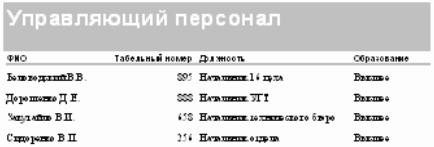
Рис. 4.34 – Отчет управляющего персонала

Рис. 4.35 – Отчет управляющего персонала в режиме конструктор
4.8 Разработка интерфейса БД
Форма — это объект Access, который отображает данные на экране в рамках некоторого окна. Форма состоит из следующих основных элементов, показанных на рис. 4.36.

Рис. 4.36 – Форма Access
Форма, отображающая одновременно одну запись в области данных, является простой. Форма, отображающая в области данных последовательность из нескольких записей, является ленточной.
Для формы, как правило, определен источник данных — это таблица или запрос. Данные из источника данных обычно размещают в области данных формы — в полях и элементах управления. Для большей наглядности изобразим схематично выборку данных из источников данных в форму (рис. 4.37).
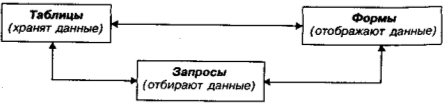
Рис. 4.37 – Выборка данных из источников данных в форму
Форма представляет собой объект БД, содержащий упорядоченный набор элементов управления, которые обеспечивают интерактивное взаимодействие с полями одной или нескольких таблиц. Формы используются для более удобного отображения информации, содержащейся в БД. Хорошо разработанная форма делает ввод данных проще и аккуратнее.
Access обеспечивает среду разработки и совершенствования форм, которая дает вам возможность полного контроля над видом и функционированием формы.
В форме можно отобразить только одну запись, что облегчает работу с таблицами, которые имеют большое количеству полей, показать информацию, сразу из нескольких таблиц. Экранные формы, могут отображать сразу несколько записей. В форме можно использовать раскрывающиеся списки, флажки.
Составляющие формы — это объекты, называемые элементами управления, среди которых текстовые поля, надписи, кнопки, списки, переключатели, раскрывающиеся списки и другие знакомые вам по интерфейсу Windows элементы.
Для БД «Разработка АРМ мастера механического цеха» необходимы следующие формы:
· Форма ТИТУЛ (рис. 4.38) главная форма, которая позволяет начать работу со всей базой;
· Рабочая форма(рис 4.39) – данные о приеме заказов на изготовление детали,
· Материальная база и рабочий персонал:
Ø Материальная база (рис 4.40 ) – информация о станках и инструменте, а также взаимосвязь с ними,
Ø Рабочий персонал (рис 4.41) – полная информация о рабочем персонале;
· Справочная информация (рис.4.42 ) – информация о предприятии.
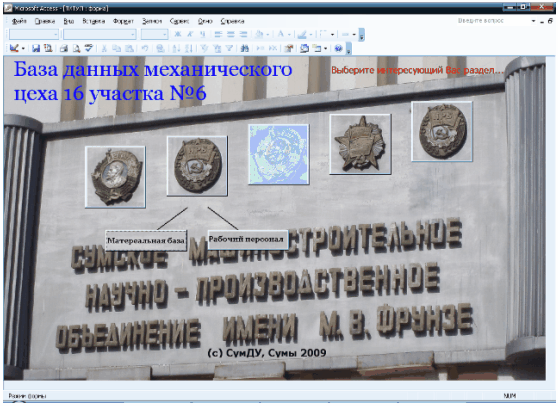
Рис. 4.38 - Главная форма ТИТУЛ
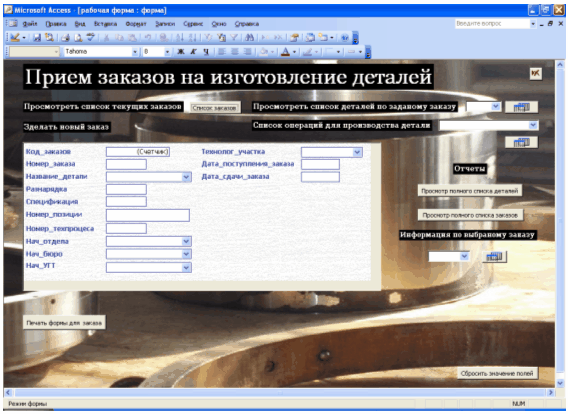
Рис. 4.39 – Рабочая форма
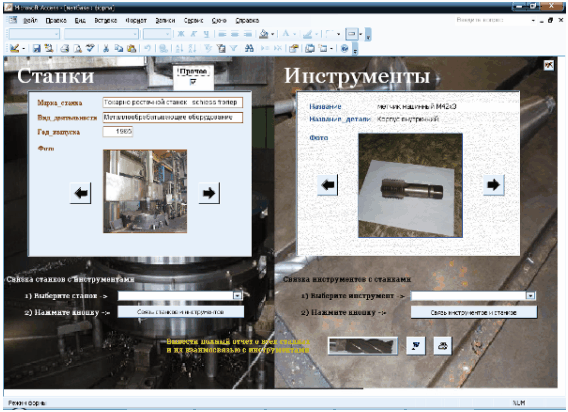
Рис. 4.40 - Форма Материальная база
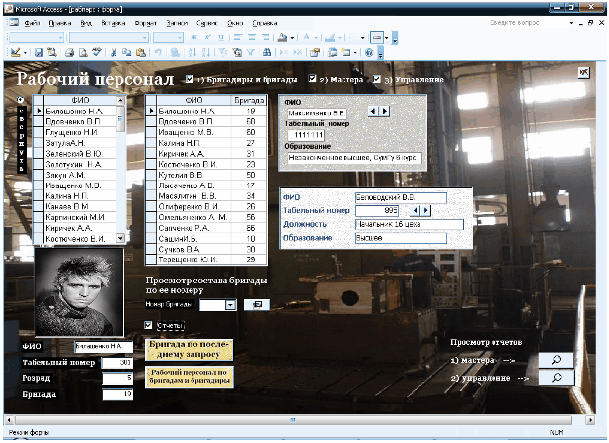
Рис. 4.41 - Форма рабочий персонал
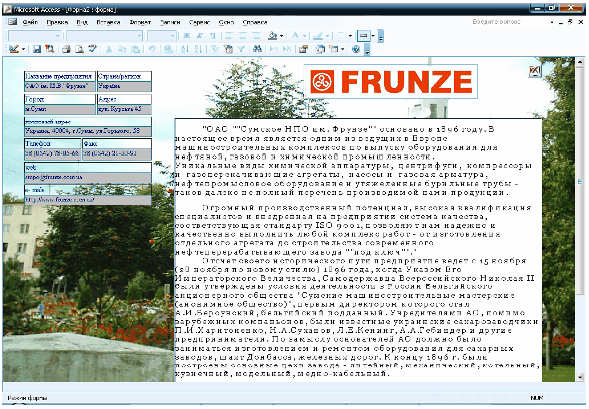
Рис. 4.42 - Форма рабочий персонал
5. Руководство пользователя
Для того чтобы открыть базу данных механического цеха , нужно запустить файл БД механічного цеху.mdb. После этого запустится MS Access и появится окно Предупреждение системы безопасности (рис. 5.1).
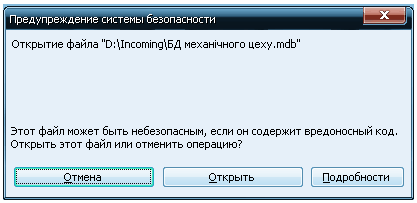
Рис. 5.1 – Предупреждение системы безопасности
Для того чтобы зайти в базу данных, необходимо на этом окне нажать кнопку Открыть. После того, как вы совершили это действие, появиться окно главной формы (см. рис. 5.2), с помощью которой можно работать со всеми остальными формами.
Главная форма содержит 4 кнопки:
· Рабочая форма;
· Материальная база и рабочий персонал;
· Справочная информация;
· кнопка выхода из Microsoft Access.
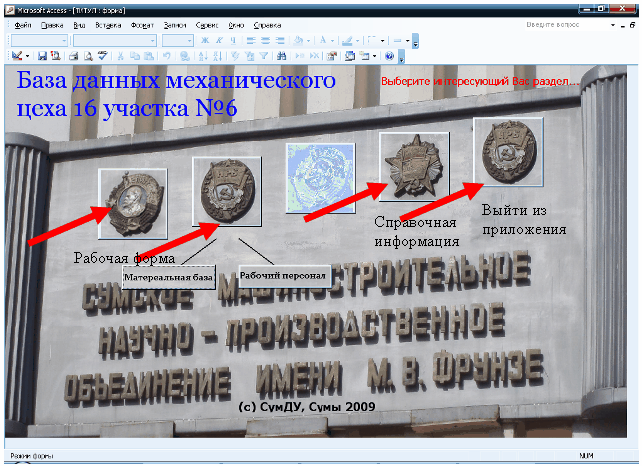
Рис. 5.2 - Главная форма ТИТУЛ
Если нажать по кнопке Рабочая форма, то откроется форма приема заказов на изготовление деталей(рис. 5.3), на которой отображаются список текущих заказов, список деталей по заданному заказу, список операций для производства деталей в виде таблицы. Для добавления новой записи в таблицу список заказов предназначена пустая форма. После того, как заполнить эту форму, нужно нажать по кнопке список заказов, и последние записи будут автоматически добавлены в нашу таблицу (рис.5.4).
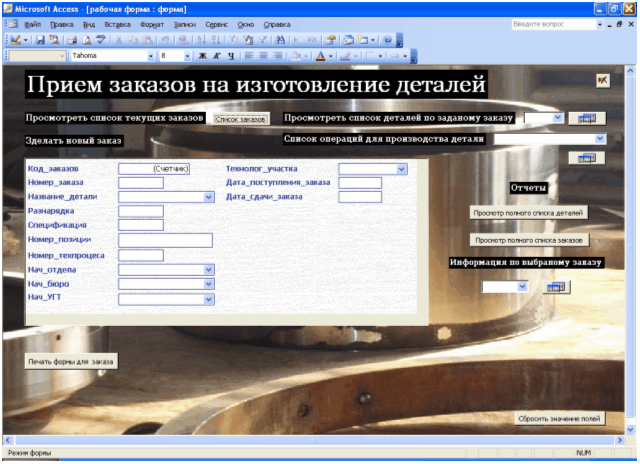
Рис. 5.3 - Рабочая форма
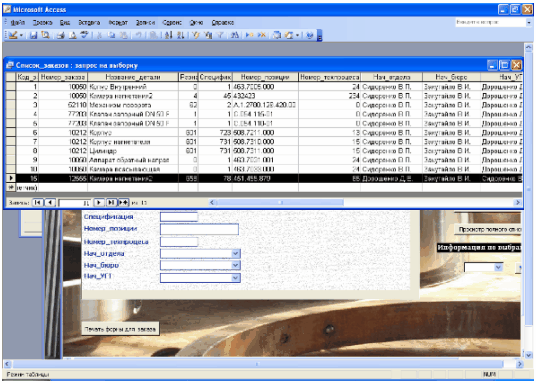
Рис. 5.4 – Таблица списка заказов
Другие рефераты на тему «Программирование, компьютеры и кибернетика»:
- Анализ процесса регулирования непрерывной системы. Анализ процесса управление цифровой системы и синтез передаточной функции корректирующего цифрового устройства управления
- Компьютерные приводы и их виды
- Автоматизация учета аренды земли
- Объекты автоматизации в системе организации управления
- Расчет затрат на технологические инновации в Excel. Построение графиков и диаграмм
Поиск рефератов
Последние рефераты раздела
- Основные этапы объектно-ориентированного проектирования
- Основные структуры языка Java
- Основные принципы разработки графического пользовательского интерфейса
- Основы дискретной математики
- Программное обеспечение системы принятия решений адаптивного робота
- Программное обеспечение
- Проблемы сохранности информации в процессе предпринимательской деятельности
